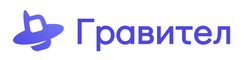Yealink T43U
Инструкция по настройке Yealink SIP-T43U
Для начала установки подключаем блок питание телефона в розетку 220V и Ethernet-кабель в ваш телефон (с обратной стороны телефона разъем Internet). Для того чтобы настроить телефон требуется узнать IP-адрес телефона, для этого необходимо нажать клавишу “ОК” на телефонном аппарате
Откройте браузер и наберите в строке IP-адрес, который получил SIP-телефон. Откроется окно с запросом пользователя и пароля для входа в Web-интерфейс SIP-телефона.
По умолчанию Пользователь: admin, Пароль: admin.
Введите имя пользователь, пароль и нажмите кнопку [Логин].
Перед вами откроется начальная страница Web-интерфейса — Статус.
Далее раскрываем раздел “Аккаунт” и выбираем “Регистрация”
В данном разделе вам потребуется:
Активная линия - передвинуть ползунок “Вкл”;
Лейбл - Gravitel;
Отображаемое имя, имя регистрации и имя пользователя - короткий номер сотрудника;
Пароль - SIP-пароль сотрудника в АТС (в случае его отсутствия, пароль сотрудника для входа в АТС);
Адрес SIP-сервера: указываем адрес вашего домена от Gravitel (домен.gravitel.ru);
Transport: UDP;
Таймаут сервера: 180.
После ввода данных нажимаем кнопку “Сохранить”.
Статус регистрации изменится на “Зарегистрирован”
Далее раскрываем раздел “Кодеки” и выставляем приоритеты и расположения кодеков как указано на рисунке:
После ввода данных нажимаем кнопку “Сохранить”.
Ваше устройство готово работать с компанией Гравител.